《SecureCRT》是一款非常實(shí)用的SSH終端工具,這款軟件可以使你方便有效地管理多個(gè)SSH 連接,設(shè)置項(xiàng)也極為豐富,同時(shí)還具有多會(huì)話選項(xiàng)樣式或者平鋪式界面,具有大范圍的會(huì)話管理以及自定義功能,并且軟件還提供的安全遠(yuǎn)程接入,文件傳輸和數(shù)據(jù)隧道,能有效率的幫助到用戶們,有需要的用戶們趕緊來(lái)下載安裝吧!
securecrt使用教程:
1、打開(kāi)軟件的時(shí)候會(huì)彈出一個(gè)鏈接設(shè)置對(duì)話框。如果有已經(jīng)建立的鏈接,會(huì)顯示在這里。選中已有的一個(gè)鏈接,點(diǎn)擊鏈接按鈕,就能夠連上服務(wù)器。這邊我們先新建一個(gè)鏈接。
2、對(duì)話框上邊的工具欄中,第三個(gè)工具按鈕,就是新建鏈接。點(diǎn)擊打開(kāi)一個(gè)新建會(huì)話向?qū)А?/p>
3、協(xié)議就選擇SSH2,點(diǎn)擊下一步。主機(jī)名填寫主機(jī)的IP地址,端口就是用默認(rèn)的22,然后輸入linux系統(tǒng)的用戶名,比如root,點(diǎn)擊下一步。
4、這里可以輸入鏈接的名稱,鏈接名稱可以隨意起,我的習(xí)慣是一般會(huì)以服務(wù)器的IP作為鏈接名稱,默認(rèn)也是如此。如果名稱在之前的鏈接重已經(jīng)有了,會(huì)自動(dòng)加上一對(duì)括號(hào),里面有個(gè)數(shù)字,以便區(qū)分。
5、點(diǎn)擊完成按鈕,新的鏈接就建立好了。選中新建立的鏈接,點(diǎn)擊鏈接按鈕,就可以連接到服務(wù)器。|
6、如果是第一次鏈接,會(huì)需要輸入密碼,下面有個(gè)記住密碼的勾選框,為了方便,勾選這一項(xiàng),這樣以后鏈接就不需要輸入密碼了。
如果是之前從未鏈接過(guò)那臺(tái)服務(wù)器,這是第一次鏈接,那么會(huì)彈出一個(gè)Accept的對(duì)話框,點(diǎn)擊接受即可。
7、鏈接成功就進(jìn)入了linux的命令行環(huán)境,可以對(duì)linux進(jìn)行操作。在命令行上面,有一排工具欄,這里的功能基本就是和一開(kāi)始彈出的連接對(duì)話框中的一致。
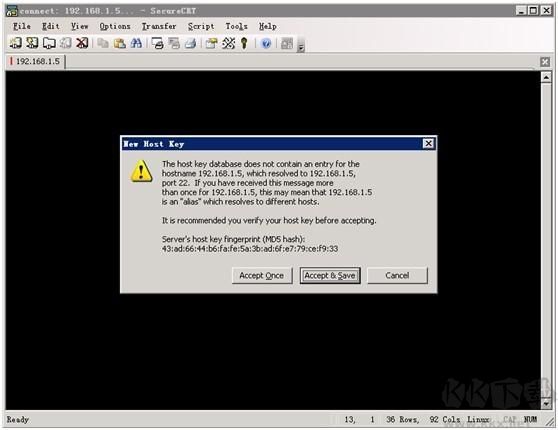
securecrt怎么連接linux?
1、打開(kāi)securecrt。打開(kāi)的時(shí)候會(huì)彈出一個(gè)鏈接設(shè)置對(duì)話框。如果有已經(jīng)建立的鏈接,會(huì)顯示在這里。選中已有的一個(gè)鏈接,點(diǎn)擊鏈接按鈕,就能夠連上服務(wù)器。這邊我們先新建一個(gè)鏈接。
2、對(duì)話框上邊的工具欄中,第三個(gè)工具按鈕,就是新建鏈接。點(diǎn)擊打開(kāi)一個(gè)新建會(huì)話向?qū)А?/p>
3、協(xié)議就選擇SSH2,點(diǎn)擊下一步。主機(jī)名填寫主機(jī)的IP地址,端口就是用默認(rèn)的22,然后輸入linux系統(tǒng)的用戶名,比如root,點(diǎn)擊下一步。
4、這里可以輸入鏈接的名稱,鏈接名稱可以隨意起,我的習(xí)慣是一般會(huì)以服務(wù)器的IP作為鏈接名稱,默認(rèn)也是如此。如果名稱在之前的鏈接重已經(jīng)有了,會(huì)自動(dòng)加上一對(duì)括號(hào),里面有個(gè)數(shù)字,以便區(qū)分。
5、點(diǎn)擊完成按鈕,新的鏈接就建立好了。選中新建立的鏈接,點(diǎn)擊鏈接按鈕,就可以連接到服務(wù)器。
6、如果是第一次鏈接,會(huì)需要輸入密碼,下面有個(gè)記住密碼的勾選框,為了方便,勾選這一項(xiàng),這樣以后鏈接就不需要輸入密碼了。如果是之前從未鏈接過(guò)那臺(tái)服務(wù)器,這是第一次鏈接,那么會(huì)彈出一個(gè)Accept的對(duì)話框,點(diǎn)擊接受即可。
7、鏈接成功就進(jìn)入了linux的命令行環(huán)境,可以對(duì)linux進(jìn)行操作。在命令行上面,有一排工具欄,這里的功能基本就是和一開(kāi)始彈出的連接對(duì)話框中的一致。
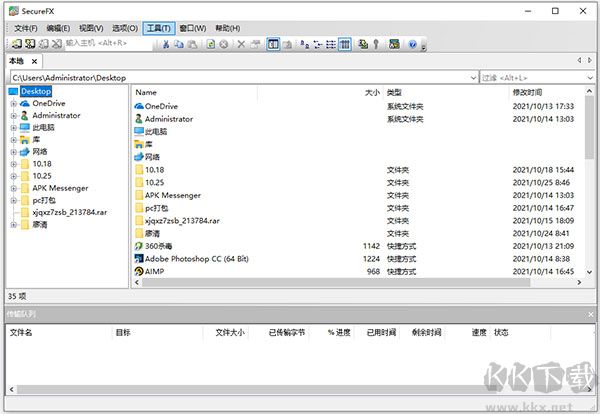
securecrt特色:
1、標(biāo)簽組
現(xiàn)在在所有平臺(tái)上的標(biāo)簽組允許您在同一個(gè)SecureCRT窗口中比較兩個(gè)會(huì)話和組相關(guān)會(huì)話的輸出,以便您可以在更短的時(shí)間內(nèi)獲得更多的功能。您可以通過(guò)標(biāo)簽組織會(huì)話并輕松切換。或者您可以在一個(gè)選項(xiàng)卡中工作,同時(shí)監(jiān)視另一個(gè)選項(xiàng)卡中的命令的輸出,然后在命令完成后返回單個(gè)選項(xiàng)卡組。
2、仿真
從廣泛的終端仿真中選擇,包括TN3270,VT100,VT102,VT220,ANSI,SCO ANSI,Wyse 50/60,Xterm和Linux控制臺(tái) - 全部采用配色方案,大部分采用ANSI顏色支持。XS后臺(tái)管理系統(tǒng) - Mac軟件管理
3、六角形視圖
以十六進(jìn)制視圖顯示會(huì)話輸出,有助于調(diào)試串行通信。
4、命令窗口
“命令”窗口可以讓您在發(fā)送到遠(yuǎn)程系統(tǒng)之前撰寫文本。使用命令歷史記錄,您可以查看,編輯和發(fā)送先前的命令。“立即發(fā)送字符”模式允許您在“命令”窗口中鍵入控制字符和轉(zhuǎn)義序列,以便您可以編輯文件,停止運(yùn)行命令,并執(zhí)行標(biāo)簽完成。通過(guò)向所有連接的會(huì)話,所有可見(jiàn)會(huì)話或特定的選項(xiàng)卡組發(fā)出命令,您可以提高效率。
5、按鈕欄
將按鈕映射到命令或操作,例如發(fā)送字符串,運(yùn)行腳本,菜單功能和協(xié)議命令,或啟動(dòng)外部程序,如您喜歡的編輯器cmd.exe或regedit。您可以為特定會(huì)話或操作創(chuàng)建不同的按鈕欄,并為按鈕圖標(biāo)分配顏色,使其更易于查看和整理。

 SecureCRT(SSH終端工具) v9.5.134.65MB
SecureCRT(SSH終端工具) v9.5.134.65MB